多张jpg怎么转换成一个pdf?推荐3款实用工具
多张jpg怎么转换成一个pdf?随着数字时代的到来,文件格式的多样性为我们的生活和工作带来了便利。然而,许多用户在处理图片文件时,往往需要将多张JPG格式的图片合并为一个PDF文档,以便于存储与分享。本文将介绍三款实用的转换工具,帮助大家轻松完成图片转PDF。

工具一:迅捷PDF转换器
迅捷PDF转换器是一款功能丰富的桌面软件,支持多种文件格式的转换,包括图片转PDF。以下是使用该软件将多张JPG图片转换为PDF的详细步骤:
1.下载并安装迅捷PDF转换器,启动软件,在功能界面中找到【图片转PDF】功能。
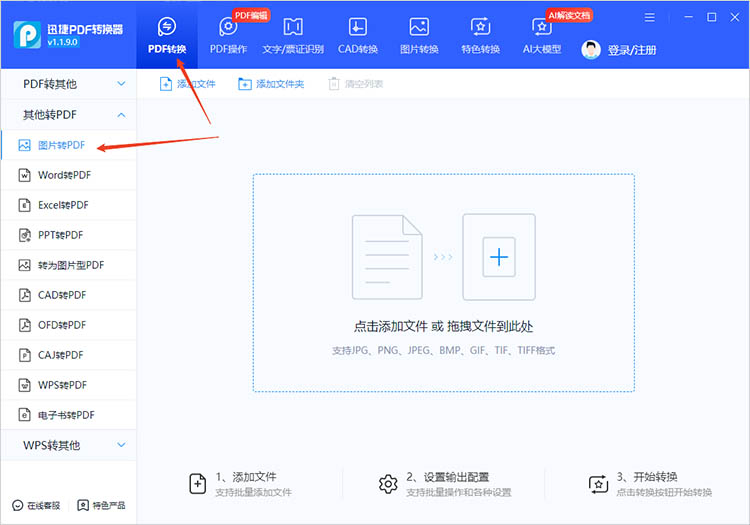
2.点击【添加文件】,选择需要转换的JPG图片。软件支持批量添加,可以一次性选择多张图片。

3.在软件界面中,可以设置输出的 PDF 文件的页面大小、图片质量等参数。如果想要将多个图片转换成一个PDF文件,需要勾选“合并到一个PDF文件”按钮。

4.点击【开始转换】按钮,软件会自动将所有选中的图片合并为一个PDF文件。转换完成后,PDF文件会被直接保存到指定路径中,方便寻找。
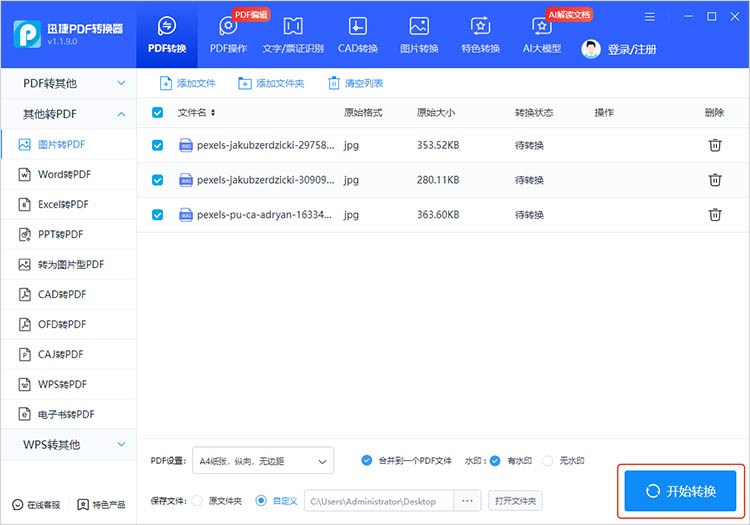
迅捷PDF转换器的优势在于其丰富的功能和快速的转换速度。它支持多种文件格式的转换,操作简单,界面友好,适合各种用户使用。
工具二:迅捷PDF转换器在线网站
如果你不想安装软件,迅捷PDF转换器的在线版本是一个很好的选择。以下是使用在线网站进行图片转PDF的步骤:
1.打开浏览器,访问迅捷PDF转换器的在线网站。
2.在网站的首页,找到【图片转PDF】功能,点击【选择文件】按钮,上传需要转换的JPG图片。
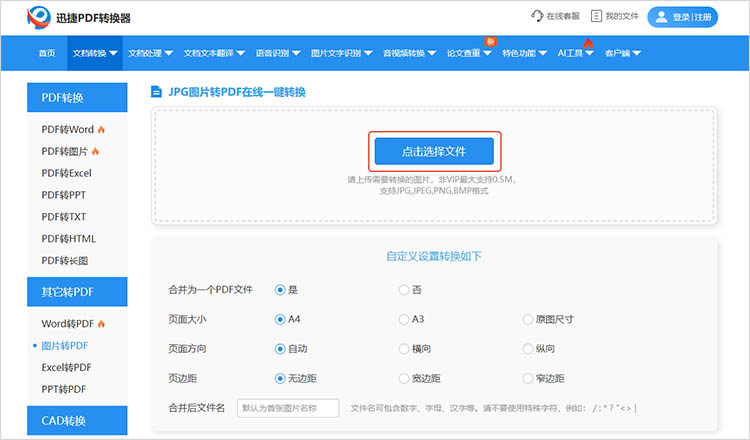
3.上传完成后,可以调整图片的顺序、设置页面大小和边距等。
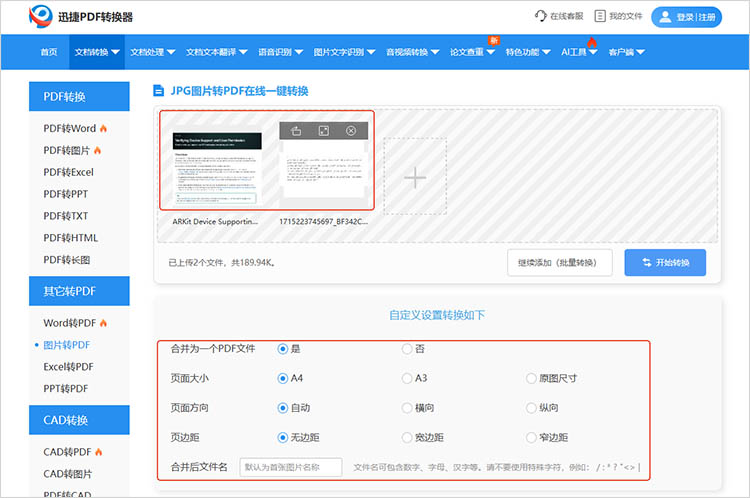
4.在“合并为一个PDF文件”一栏中勾选“是”,这样已上传的图片就会被放在一个PDF文件中。随后点击【开始转换】按钮,网站就会开始对文件进行处理。

在线版本的优势在于无需安装任何软件,操作简单快捷,适合临时转换需求。同时,它也支持多种图片格式,并且转换过程安全可靠。
工具三:WPS Office
WPS Office是一款功能强大的办公软件,它内置了图片转PDF的功能,操作简单。以下是使用WPS Office将多张JPG图片转换为PDF的方法:
1.打开软件后,选择【新建】按钮,创建一个空白文档。
2.在菜单栏中选择【插入】选项,点击【图片】,选择需要转换的JPG图片。
3.插入图片后,可以调整图片的大小和位置,确保它们在页面上排列整齐。点击【文件】菜单,选择【导出为PDF】,在弹出的对话框中设置保存路径和文件名,即可完成转换。

WPS Office的优势在于它是一款一站式的办公软件,不仅支持图片转PDF,还可以处理文档、表格和演示文稿等多种文件类型。此外,它还支持批量转换功能,可以一次性将多张图片转换为PDF。
总之,将多张jpg转换成一个pdf并非难事,只要选对工具,就能轻松搞定。大家可根据自身实际情况,选择最适合自己的工具,让图片到PDF的转换变得简单又高效,从此告别存储与分享的烦恼。
相关文章
png如何转换为jpg格式?简单使用的png转换器分享
png如何转换为jpg格式?在互联网时代,图像格式转换成为了我们日常生活和工作中不可或缺的一部分。PNG和JPG作为两种常见的图片格式,各有其特点:PNG格式支持透明背景,适合需要保留原始图像质量的场合;而JPG则以其较高的压缩率和广泛的应用场景受到欢迎。那么,如何将PNG格式的图片转换为JPG格式呢?本文将为大家介绍一种简单易用的PNG转换的方法,并分享一款高效的转换工具——迅捷PDF转换器在线网站,一起来看看吧。
如何将OFD文件转换成JPG图片格式?在线转换方法教你快速搞定
如果大家想要直接查看OFD格式的文件是不太容易的,不过可以通过文件转换的方法,将OFD文件转换成JPG图片格式。那大家现在知道如何将OFD文件转换成JPG图片格式吗?
如何把图片转成PDF格式?电脑转换方法推荐
今天我们要分享的是电脑中两种图片转PDF的两种方法。如今有不少的小伙伴还不知如何把图片转成PDF格式,下面小编为大家分享些相关的内容看看。
怎样将png转换为jpg?4种转换方法轻松掌握
PNG和JPG是常见的图片文件格式,它们在日常的电脑和网络使用中都有着广泛的应用。有时候我们可能会需要将PNG格式的图片转换为JPG格式,无论是为了减小文件大小,还是为了兼容特定的应用场景。在本文中,我们将介绍四种简单的方法,帮助小伙伴们轻松掌握怎样将PNG转换为JPG。无论是初学者还是有一定经验的用户,都能从中找到适合自己的PNG转JPG方式。让我们一起来看看这四种转换方法吧!
怎么转换png格式?试试使用在线转换工具
不少小伙伴还不清楚怎么转换png格式,其实我们可以使用迅捷PDF转换器在线网站的图片转换功能解决,只需要将png文件导入,即可快速转换为其他需要的图片格式,并下载到自己的设备中.

 ”
” ”在浏览器中打开。
”在浏览器中打开。

